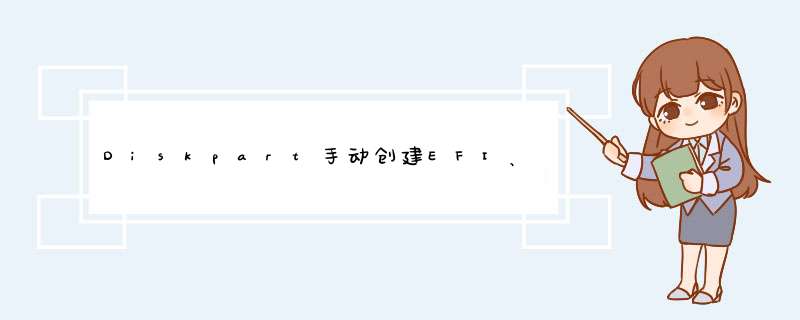
当给电脑加新硬盘时候,并且需要把新硬盘当作系统盘,有几种方法来为新硬盘创建引导分区:
- 可以选择用U盘刻录微软原版系统镜像,直接从U盘启动,然后直接创建分区,直接装,会自动为硬盘创建好几个引导分区。
- 进入U盘中的PE系统,个人推荐微PE,或者论坛大神制作的PE,进入PE后直接使用DiskGenius,点击硬盘选项,选择转换成GUID模式,选择好了点击确定,接着会自动格式化硬盘,点击保存后就会把硬盘模式更改并且生效。
这个 *** 作会将电脑上面的一切文件清除殆尽然后创建分区,点击新建分区可以手动的方式创建ESP分区和MSR分区。
- 第三种就是要说的手动用Diskpart命令创建引导分区了,首先用傲梅分区助手将磁盘转换为GPT格式,然后打开CMD,根据以下步骤来:
创建EFI 分区
diskpart
list disk
select disk x (选择需要的硬盘)
create partition efi size=
assign letter=b
format quick fs=FAT32
创建msr分区
create partition msr size= (Win 默认是16M)
创建Recovery 分区 (WindowsRE)
create partition primary size=
format quick fs=ntfs label="Recovery"
assign letter="R"
set id="de94bba4-06d1-4d40-a16a-bfd50179d6ac"
gpt attributes=0x8000000000000001 ( 和 1之间有14个0)
创建完了,打开傲梅分区助手就可以查看到自己创建的分区信息了。
欢迎分享,转载请注明来源:内存溢出

 微信扫一扫
微信扫一扫
 支付宝扫一扫
支付宝扫一扫
评论列表(0条)